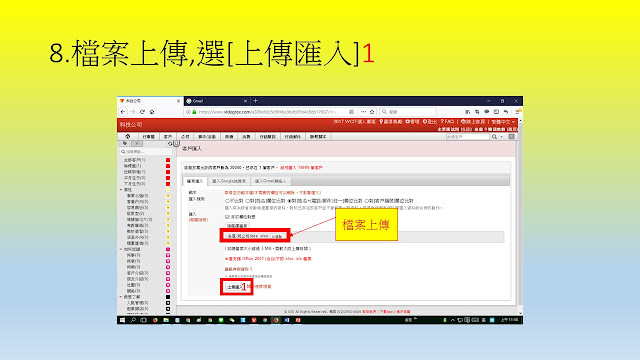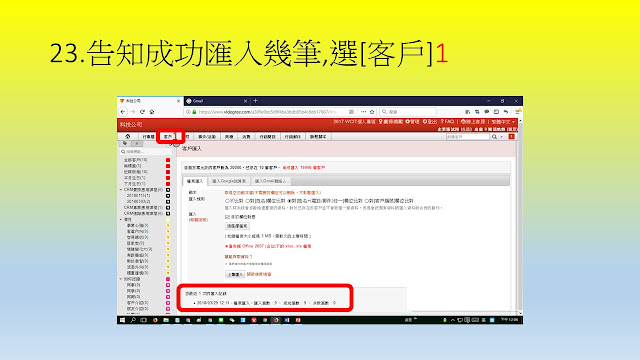vital CRM youtube教學頻道
客戶關係管理隨筆
本單元目標:
本單元就是介紹:如何將Excel 內的名片資料,匯入到系統對應的欄位內
先備知識:
vital CRM youtube教學頻道
客戶關係管理隨筆
許多通訊錄都能匯出成Excel能接受的檔案
,所以只要系統提供能將Excel檔匯入的功能,
就能省去輸入資料及校對的時間
本單元就是介紹:如何將Excel 內的名片資料,匯入到系統對應的欄位內
先備知識:
相關單元:
圖中內文:
如何將Excel的名單匯入CRM系統
本例excel檔(檔名:名單-同公司data .xlsx)放桌面
要將其內資料,匯入CRM系統內
Excel檔內容如下:
Excel檔內的名單資料
1.進入CRM系統,選[客戶]1
2.選[匯入]1
3.出現下拉選單,選[客戶匯入]1
4.出現客戶匯入頁面,選[請選擇檔案]1
5.出現檔案總管,移動[捲軸]1到放檔案的位置(本例桌面)
6.移到桌面
7.選到要匯入的檔案(本例為名單-同公司data .xlsx)1,選[開啟]2
8.檔案上傳,選[上傳匯入]1
9.出現[自訂欄位對應]頁面,系統有相同的名稱,自動對應出現,若沒對應的名稱或對應的名稱還不滿意,可自行挑選,若找不到既有的欄位名稱,可選[加到客戶擴充欄位],[姓名]、[生日]、[標籤]已有匹配,選[手機]右方的倒三角1
10.出現系統既有的欄位名稱
11.本例選[手機私人行動電話]1
12.選[email]右方的倒三角1
13.本例選[電子郵件-私人電子郵件]1
14.選[公司]右方的倒三角1,本例選[公司名]2
15.選[職位]右方的倒三角1,本例選[職稱]2
16.選[Line id]右方的倒三角1,本例選[加到客戶擴充欄位]]2
17.選[wechat id]右方的倒三角1,本例選[加到客戶擴充欄位]]2
18.選[FB link]右方的倒三角1,本例選[加到客戶擴充欄位]2
19.選[標籤]右方的倒三角1,本例選[標籤]2
20.選[備註]右方的倒三角1,本例選[附註]2
21.選[開始]1
22.選[確定]1
23.告知成功匯入幾筆,選[客戶]1
24.看到匯入的資料
標籤:
Vital CRM, CRM, 叡揚, 雲端服務, videgree,GSS Cloud,GSSCloud瘋雲區,人脈管理,客戶關係管理,公關,outlook,郵件行銷,簡訊行銷,CRM App